Tạo tài khoản Email là bước quan trọng để tiếp cận thế giới kỹ thuật số. Bạn có thể bắt đầu bằng cách truy cập trang đăng ký của dịch vụ như Gmail , Yahoo Mail hoặc Outlook. Nhập thông tin cá nhân như tên, ngày sinh, và địa chỉ, sau đó chọn địa chỉ email và mật khẩu bảo mật. Kích hoạt tài khoản qua email xác nhận để hoàn tất quá trình. Điều này sẽ mở ra cửa vào thế giới kết nối và giao tiếp trực tuyến rộng lớn.
Bài viết này giúp bạn dễ dàng:
- Tạo gmail
- Tạo tài khoản Hotmail
- Tránh được các lỗi khi tạo email
Email là tên viết tắt của Electronic Mail hay nôm na chúng ta vẫn gọi là thư điện tử. Trước đây nếu muốn gửi thư cho ai đó, chúng ta phải viết thư ra giấy, cho vào phong bì, rồi đem ra bưu điện. Trong khi đó thì người nhận cũng phải chờ đợi vài ngày mới xem được nội dung bên trong. Quá trình này thật rườm rà và mất thời gian. Chính vì vậy Email gần như là một sự thay thế hoàn hảo cho thư cầm tay.

Đăng ký email, tạo tài khoản email trên máy tính, laptop
Không chỉ đơn thuần là việc trao đổi thông tin giữa các cá nhân hoặc tổ chức với nhau. Email giờ đây đã phát triển xa hơn rất nhiều. Chẳng hạn bạn có thể dùng email làm công cụ tiếp thị quảng cáo, kích hoạt tài khoản game, website, mạng xã hội, v.v...
1. Lưu ý khi đăng ký email hoặc lập tài khoản email?
⦁ Đầu tiên, nên cân nhắc về tên mình sẽ sử dụng. Bạn sử dụng email này cho mục đích cá nhân hay công việc? Nên chọn cho mình tên email sao cho chuyên nghiệp nhất.
⦁ Tiếp đến là domain của email mà bạn sẽ sử dụng. Hiện nay có 3 dịch vụ email lớn nhất đó là Gmail, Hotmail, và Yahoo. Tùy vào sở thích và nhu cầu mà đưa ra lựa chọn phù hợp cho mình.
⦁ Sau cùng tất nhiên là mật khẩu của bạn. Hãy giữ cho mật khẩu có độ khó đủ để đánh bật các hacker nghiệp dư. Như thường lệ, Taimienphi.vn khuyên bạn nên sử dụng mật khẩu hội tụ đủ chữ hoa, chữ thường, số, và các ký tự đặc biệt.
2. Cách tạo tài khoản Gmail trên điện thoại
Bước 1: Mở trình duyệt, vào google.com.vn TẠI ĐÂY chọn Đăng nhập =>Tạo tài khoản
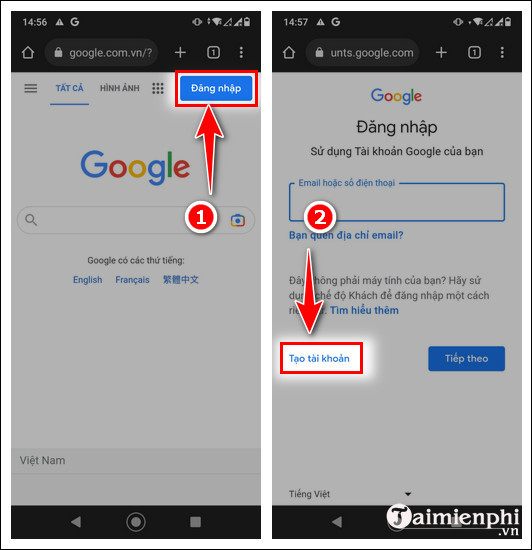
Bước 2: Chọn Dành cho mục đích cá nhân => nhập thông tin bao gồm Họ, Tên, Tên người dùng (email sẽ sử dụng về sau), Mật khẩu và Xác nhận (nhập lại mật khẩu) và nhấn Tiếp Theo.

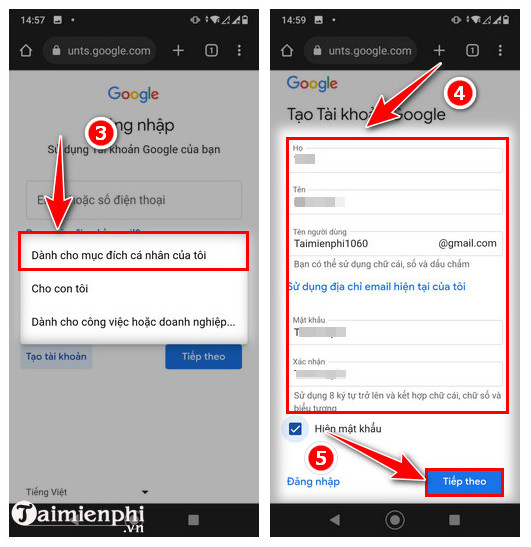
Bước 3: Nhập Số điện thoại của bạn => nhấn Tiếp theo lấy Code và sử dụng Mã xác minh vừa gửi về điền vào ô trống => chọn Xác Minh.
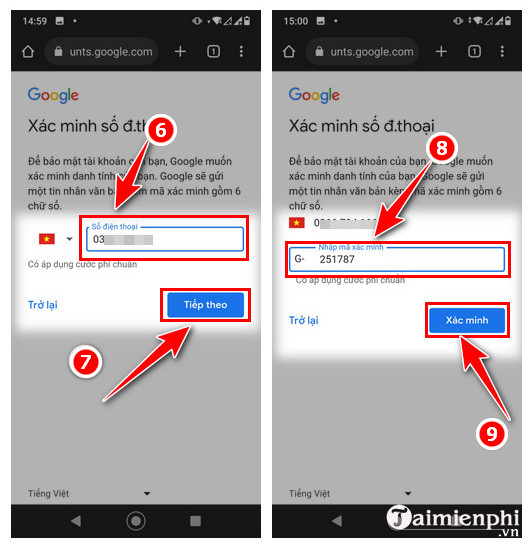
Bước 4: Tiếp theo bạn nhập ngày tháng năm sinh và giới tính =>Tiếp Theo =>Tiếp Theo.
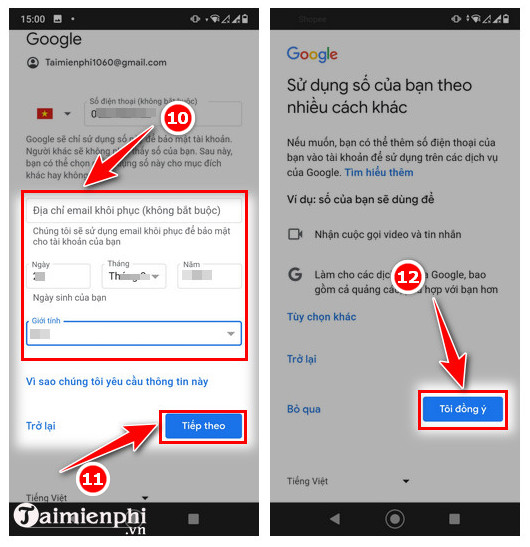
Bước 5: Kéo xuống dưới, chọn Tôi đồng ý điều khoản và chính sách của NPH là bạn đã hoàn tất các bước tạo Email mới rồi đấy.
- Bạn có thể sử dụng Email này để đăng nhập.
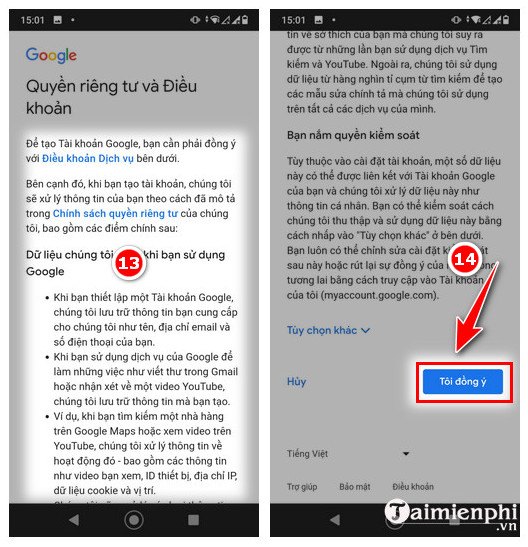
3. Cách tạo tài khoản Gmail trên máy tính, laptop
Trong 3 dịch vụ email đã kể ở phần trên thì Gmail là dịch vụ được sử dụng phổ biến nhất, nhiều tính năng nhất, và được người dùng yêu thích nhất. Nếu bạn là người lần đầu sử dụng Gmail hãy tham khảo ngay bài viết dưới đây để có thể biết cách đăng ký Gmail, lập Gmail theo cách đơn giản nhất cho dù bạn không biết nhiều về máy tính.
Bước 1: Truy cập vào địa chỉ để tiến hành đăng ký Gmail, lập email cá nhân tại đây.

Bước 2: Tại đây, các bạn nhập thông tin vào các trường mà Gmail yêu cầu bao gồm các thông tin như sau:
- Nhập Họ và Tên vào đúng ô.
- Ô Tên người dùng (Choose your username): Điền tên tài khoản Gmail mà bạn muốn tạo. (Nhập tên tài khoản chưa có ai dùng mới được chấp nhận, nếu tên đã có trên hệ thống thì Gmail sẽ thông báo ngay cho bạn biết).
- Ô Mật khẩu (Create a password): Tạo mật khẩu cho tài khoản gmail của bạn.
- Ô Xác nhận (Confirm your password): Xác nhận lại mật khẩu vừa nhập ở trên (yêu cầu mật khẩu này phải trùng khớp với mật khẩu ở mục Create a password ).
Sau khi bạn điền xong các thông tin mà Gmail yêu cầu, nhấn nút Tiếp theo (Click Next Step) để tiếp tục.

Bước 3: Nhập Số điện thoại mà bạn muốn đăng ký vào ô Số điện thoại (Mobile phone) rồi click "Tiếp theo".

Bước 4: Lúc này, Google sẽ gửi mã xác minh vào số điện thoại mà bạn vừa nhập. Bạn mở và nhập vào ô Nhập mã xác minh rồi bấm vào "Xác minh".

Bước 5: Tại đây, bạn điền các thông tin sau:
- Địa chỉ email khôi phục (Your current email address): Nhập địa chỉ Email hiện tại của bạn (có thể điền hoặc không). Việc liên kết tài khoản email cũ của bạn và tài khoản Gmail sắp tạo sẽ giúp bạn lấy lại mật khẩu dễ dàng khi quên hoặc mất.
-Ngày sinh nhật của bạn (Birthday): Nhập chính xác ngày tháng năm sinh, nếu tính đến thời điểm bạn tạo Gmail mà bạn chưa đủ 13 tuổi thì bạn sẽ không lập được Gmail. Vậy nên hãy chú ý đến phần này.
- Giới tính (Gender): Lựa chọn giới tính của bản thân.
Sau đó, bạn nhấn "Tiếp theo".

Bước 6: Bạn kéo màn hình lên, click vào "Tôi đồng ý".

Tương tự như thế, bạn click "Tôi đồng ý" khi chuyển sang giao diện mới.

Như vậy, bạn đã tạo tài khoản Email. Lúc này, hệ thống sẽ hiển thị bạn đang truy cập vào email của mình.

Như vậy tiến trình lập email Gmail đã thành công, cùng với đó là giao diện sử dụng email cũng khá đơn giản, từ giờ bạn đã có cho mình một tài khoản Gmail cá nhân rồi đấy.
4. Cách tạo tài khoản Hotmail
Hotmail là dịch vụ email của Microsoft, hiện nay nó đã đổi tên thành Outlook. Phải thừa nhận rằng khả năng chặn spam của Hotmail là rất tốt, ngoài ra giao diện cũng khá thân thiện với người dùng. Đây cũng được coi là khởi đầu hoàn hảo cho những người mới đăng ký email.
Bước 1: Mở trình duyệt web bất kì trên máy tính và click vào đây để bắt đầu lập email Hotmail. (Ở đây Taimienphi sử dụng trình duyệt Chrome).
Bước 2: Điền địa chỉ email vào ô rồi click "Next" như hình dưới:

Bước 3: Giao diện Create Password sẽ hiển thị , bạn nhập mật khẩu vào ô tương ứng rồi click "Next".

Bước 4: Lúc này, bạn nhập Họ, Tên vào ô phù hợp. Tiếp đó, chọn "Next".

Bước 5: Nếu thấy ở ô Country/Region để ở Vietnam thì bạn bỏ qua, không thì chọn vị trí mình đang ở. Sau đó chuyển sang Birthdate để chọn ngày, tháng, năm sinh.

Bước 6: Hệ thống sẽ gửi mã code đến email mà bạn điền ở bước 1. Bạn hãy truy cập vào email để lấy mã code và điền vào ô Enter Code như hình dưới rồi click "Next".

Bước 7: Ở mục Country Code, bạn click vào ô "United States (+1)" rồi chọn VietNam. Tiếp đó, nhập số điện thoại của bạn vào ô "Phone Number". Lúc này, hệ thống sẽ gửi mã code đến số điện thoại bạn vừa nhập, bạn điền vào ô rồi click "Next".

Bước 8: Lúc này, Microsoft sẽ hỏi Stay signed in, nếu bạn muốn không hỏi lại thì click vào ô "Don't show this again". Tiếp đó, muốn giữ đăng nhập luôn, bạn hãy click "Yes". Còn không thì bạn click "No".

Tạo tài khoản email Hotmail thành công, microsoft sẽ chuyển bạn tới 1 trang chào mừng. Để bắt đầu nhận và gửi mail, các bạn chỉ việc truy cập vào địa chỉ Hotmail.com, nhấn nút mũi tên để tới các phần giới thiệu, cuối cùng là kết thúc bạn nhấn Hãy cùng bắt đầu để vào giao diện chính của Hotmail.
Trong một số trường hợp khi các bạn tạo mới email, microsoft sẽ yêu cầu xác minh qua số điện thoại, khi đó microsoft sẽ gửi cho bạn tin nhắn với mã xác nhận gồm 4 chữ số. Khi nhận được mã xác nhận, bạn chỉ cần nhập lại 4 số đó vào trường yêu cầu và nhấn Create account (Tạo tài khoản) là xong.
Như vậy trên đây là toàn bộ cách tạo email, đăng ký email, lập tài khoản email mà Taimienphi muốn giới thiệu với các bạn qua hai cổng email chính và được sử dụng khá nhiều hiện nay là Gmail và Hotmail. Với hướng dẫn này các bạn đã có thể dễ dàng có cho mình một tài khoản email cá nhân sử dụng cho các mục đích khác nhau trong việc liên hệ với bạn bè, công việc hay dùng cho việc đăng ký tài khoản Facebook một mạng xã hội ảo lớn nhất hiện nay. Ngoài ra, nếu các bạn quan tâm hơn nữa về chủ đề này, hãy tham khảo thêm cách bảo mật email được chúng tôi chia sẻ trong bài viết trước. Chúc các bạn thành công.
https://thuthuat.taimienphi.vn/tao-email-dang-ky-email-lap-tai-khoan-mail-3842n.aspx